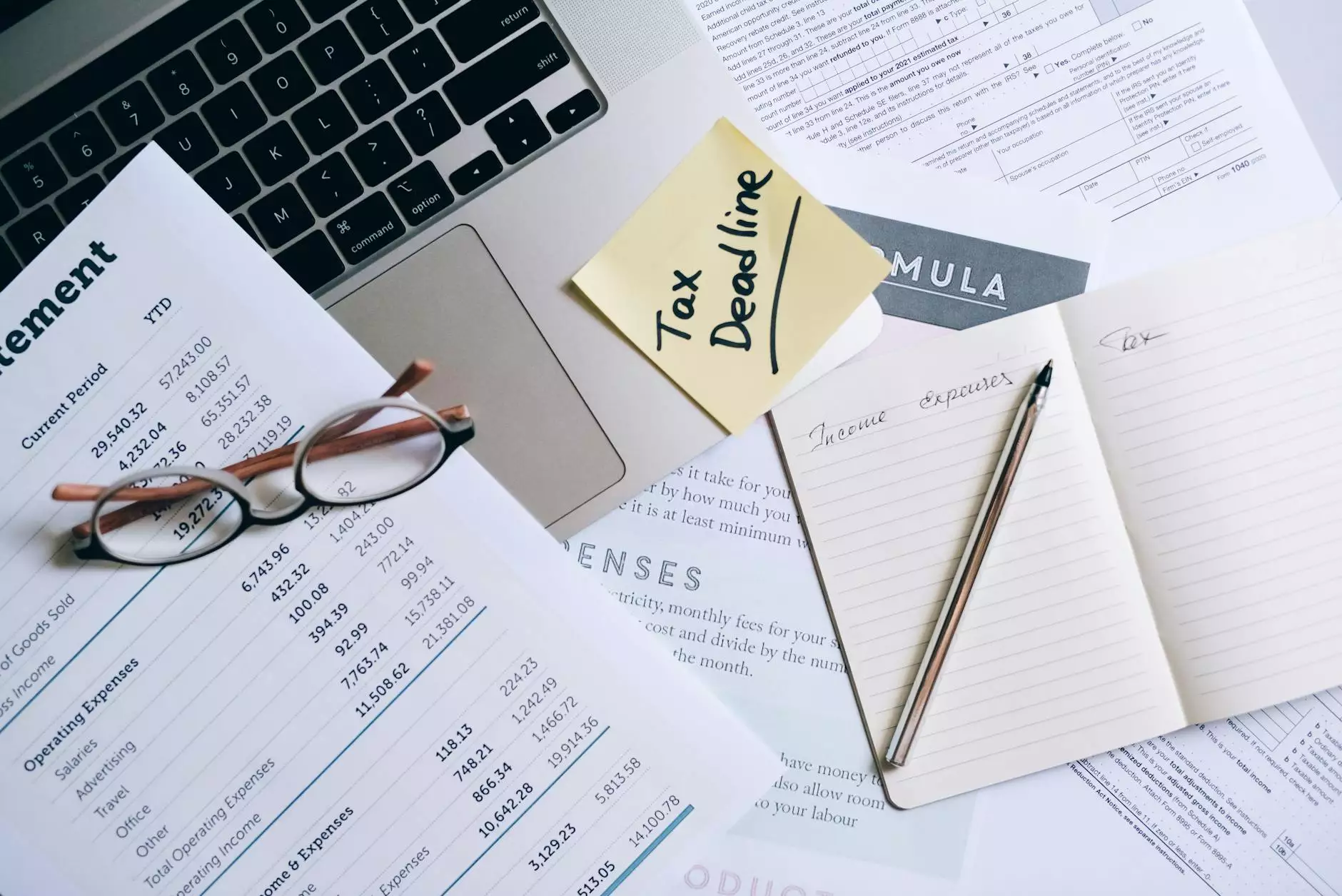Como Resolver o Problema do Servidor DNS Não Está Respondendo

O erro "servidor DNS não está respondendo" pode ser um grande obstáculo para a navegação na internet. Este problema compromete a conexão e pode ser frustrante, especialmente em um mundo onde dependemos da internet para diversas tarefas diárias, tanto pessoais quanto profissionais. Neste artigo, vamos explorar as causas deste erro e apresentar diversas soluções práticas para resolvê-lo.
O que é DNS e qual a sua importância?
DNS, ou Sistema de Nomes de Domínio, é responsável por traduzir nomes de domínio em endereços IP. Em termos simples, é o que permite que você acesse sites através de seus nomes memoráveis em vez de números complicados. Por exemplo, o endereço www.valuehost.com.br é convertido em um endereço IP que seu computador pode entender, permitindo o acesso a esse site.
Por que o Servidor DNS Não Está Respondendo?
Vários fatores podem causar o erro "servidor DNS não está respondendo". Vamos analisar as causas mais comuns:
- Problemas de Conexão de Rede: Conexões instáveis podem resultar em falhas na comunicação com servidores DNS.
- Problemas com o Servidor DNS: O servidor que está sendo utilizado pode estar fora do ar ou mal configurado.
- Configurações de Firewall: Um firewall rigoroso pode bloquear os pedidos ao servidor DNS.
- Cache DNS Corrompido: Um cache DNS local corrompido pode causar problemas de resolução de domínio.
- Configurações de Rede Incorretas: O computador ou roteador pode estar configurado incorretamente.
Como Resolver o Erro "Servidor DNS Não Está Respondendo"
Felizmente, existem várias soluções disponíveis para corrigir esse problema. Aqui estão alguns passos que você pode seguir:
1. Verifique sua Conexão à Internet
Antes de qualquer coisa, é crucial verificar se sua conexão à internet está funcionando corretamente. Tente acessar outras páginas ou realizar um teste de velocidade. Caso a sua internet esteja lenta ou sem conexão, reinicie seu modem/router.
2. Reinicie o Roteador
Desconectar e reconectar seu roteador pode ajudar a resolver o problema. Para isso, desligue o roteador, aguarde cerca de um minuto, e ligue-o novamente. Isso pode ajudar a restabelecer a conexão com o servidor DNS.
3. Limpe o Cache DNS
O cache DNS corrompido é uma causa comum desse erro. Para limpar o cache no Windows, siga os passos abaixo:
- Aperte as teclas Windows + R para abrir o Executar.
- Digite cmd e pressione Enter.
- No prompt de comando, digite ipconfig /flushdns e pressione Enter.
Isso irá limpar o cache DNS e pode resolver o problema.
4. Altere o Servidor DNS
Se o servidor DNS fornecido pelo seu ISP (Provedor de Serviços de Internet) estiver fora do ar, você pode alterar para um servidor DNS público, como o Google DNS ou o OpenDNS. Para fazer isso:
- Abra o Painel de Controle.
- Vá para Rede e Internet > Centro de Rede e Compartilhamento.
- Clique em Alterar configurações do adaptador.
- Clique com o botão direito no seu adaptador de rede e selecione Propriedades.
- Selecione Protocolo IP Versão 4 (TCP/IPv4) e clique em Propriedades.
- Marque a opção Usar os seguintes endereços de servidor DNS e insira os seguintes endereços:
- Preferido: 8.8.8.8 (Google)
- Alternativo: 8.8.4.4 (Google)
- Clique em OK e reinicie sua conexão.
5. Verifique as Configurações do Firewall
As configurações do firewall podem bloquear o acesso ao DNS. Verifique se seu software de firewall ou antivírus está configurado para permitir conexões DNS. Mantenha essas ferramentas atualizadas para garantir a melhor proteção sem comprometer a conectividade.
6. Atualize os Drivers de Rede
Drivers de rede desatualizados podem levar a problemas de conectividade. Visite o site do fabricante do seu adaptador de rede e verifique se existem atualizações disponíveis para os drivers. Atualizar seus drivers pode resolver o problema de comunicação com o servidor DNS.
7. Use o Solucionador de Problemas de Rede do Windows
O Windows possui uma ferramenta embutida para solucionar problemas de rede. Para usá-la:
- Abra o Painel de Controle.
- Selecione Rede e Internet.
- Clique em Centro de Rede e Compartilhamento.
- Selecione Resolver problemas.
Siga as instruções para diagnosticar e corrigir problemas de rede.
Considerações Finais
O erro "servidor DNS não está respondendo" pode ser resolvido através de várias abordagens. Manter sua infraestrutura de rede em boas condições e realizar manutenção regular pode minimizar a frequência desse tipo de problema. Se você continuar a enfrentar dificuldades após seguir todas essas etapas, considere entrar em contato com seu provedor de internet ou um profissional de TI para assistência.
Recursos Adicionais
Se você precisa de mais ajuda com serviços de TI e reparo de computadores, ou se está em busca de um provedor de serviços de internet confiável, não hesite em visitar valuehost.com.br. Nossa equipe está pronta para oferecer assistência e garantir que sua experiência na internet seja a mais tranquila possível.
servidor dns nao esta respondendo